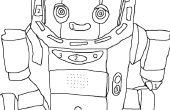Stap 1: Werken in lagen


We hadden gekregen in de fotografie voor het bewerken van een foto van Lourdes (Madonna's dochter..) om het te maken iets minder... u zult zien. Geen gemakkelijke taak. Ik besloot om te zien wat ik kon doen met GIMP in vergelijking met de duurdere (gratis vs. hoe bloedige veel?) en grotere photoshop.
Merk ook op dat ik ben met behulp van de nieuwste windows-versie van GIMP.
Het eerste wat dat je moet doen bij het bewerken van afbeeldingen is te werken in lagen. Dit kunt u specifieke delen van een afbeelding bewerken zonder het aanraken van de andere delen. Ook u kunt volledig scrub direct een enorme hoeveelheid spullen-ups. Grote!
Een nieuwe laag maken is eenvoudig. Eenvoudig selecteren de "laag" drop-down bar en klik op nieuwe laag, of houd Ctrl + Shift + N. U zult worden begroet door een vogelhuisje asking u voor de afmetingen van de laag, het type en wat u zou willen om het te noemen. Als u met een foto als achtergrond verlof het type als transparant werkt. Stel de naam in op het deel van de functie die u aan het bewerken bent.
Zodra u klaar met werken in de laag die u selecteren bent kunt "samenvoegen naar beneden" plat de afbeelding met de laag eronder. Zorg ervoor dat u volledig tevreden bent met wat je deed eerst.